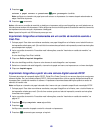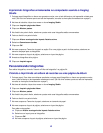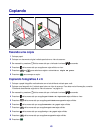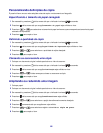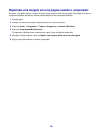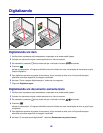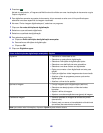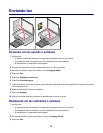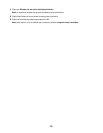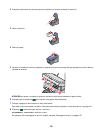4 Pressione .
Na tela do computador, o Programa da Multifuncional é exibido com uma visualização do documento na guia
Copiar e digitalizar.
5 Para digitalizar somente uma parte do documento, clique e arraste a caixa com a linha pontilhada para
selecionar uma área específica da imagem visualizada.
6 No menu “Enviar imagem digitalizada para”, selecione um programa.
7 Clique em Ver mais definições de digitalização.
8 Selecione o que está sendo digitalizado.
9 Selecione a qualidade da digitalização.
10 Para selecionar mais itens:
a Clique em Exibir definições de digitalização avançadas.
b Personalize as definições de digitalização.
c Clique em OK.
11 Clique em Digitalizar agora.
Guias de Definições de digitalização avançadas Opções
Digitalizar
• Selecionar a intensidade da cor.
• Selecionar a resolução de digitalização.
• Selecionar Definições de digitalização óptica.
• Selecionar uma definição de corte automático.
• Selecionar uma área exata a ser digitalizada.
• Optar por converter o item digitalizado em texto para
edição.
• Optar por digitalizar várias imagens antes da conclusão.
• Atualizar a lista de programas para os quais enviar
digitalizações.
• Atualizar o driver de fax padrão.
Aprimorar imagem
• Corrigir imagens após a digitalização (realinhar).
• Selecionar se deseja ajustar a nitidez de bordas
borradas.
• Ajustar o brilho da imagem.
• Ajustar a curva de correção de cores (gama) da imagem.
Padrões de imagem
• Remover padrões de imagem de revistas ou jornais
(desreticular).
• Reduzir mais, ou menos, a intensidade do ruído de fundo
(arranhões) dos documentos coloridos.
Nota: para obter mais informações, clique em Ajuda na parte inferior da tela.
48